Pokyny pro vytváření tabulek v Excelu - možnosti tohoto nástroje

- 2847
- 324
- Mgr. Rainhard Jánský
V balíčku aplikace Microsoft Office, Excel, známý každému uživateli, si zaslouží samostatnou pozornost. Mnoho z nich bylo schopno vyhodnotit úroveň vybavení, které přináší při práci s čísly a pole. Jedná se o obrovský stůl, který může usnadnit řešení matematických a komerčních úkolů a skládá se z buněk, sloupců a jednotlivých listů.

Jak vytvořit stůl v Excelu ručně
Uživatelé začátečníků budou užitečné při krocích pokynů, jak vytvořit tabulku v Excelu a udělat to svými rukama, aniž by se uchýlili k pomoci odborníků. Obvykle nejprve vytvořte a ozdobujte název, který se také nazývá limit souboru. Název označuje téma tabulky, která často vypadá jako kategorie zboží nebo položek. Může to být název produktu nebo podobně.
Často je to tento sloupec nebo řádek, který je vyráběn znatelným. Toto bude snadno úspěšné s kurzívou nebo odvážnou písmem. Excel také poskytuje uvolnění buňky s barvou. To vám umožní nakreslit stůl živější a zapamatovat informace. Taková buňka bude patrnější na pozadí ostatních, a to je často nutné pro asimilaci obsažených údajů. Za tímto účelem musí uživatel jít do části „panel nástrojů“ a již v ní najde kartu „písma“. Zde bude nabízena řada nástrojů, aby byla buňka nebo jejich blok nezapomenutelnější.
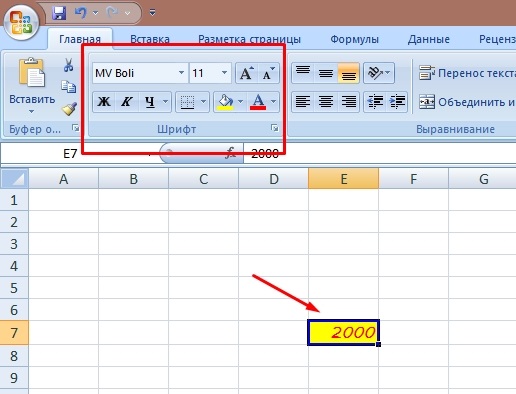
Pokud je vše jasné ohledně klobouku a názvu, pak je nutné jít vyplnit jiné sloupce nebo sloupce. Toto je nejobtížnější postup z hlediska stráveného času. Po zadání informací by měla být tabulka pro figuríny označena hranicemi. Jinak to bude vypadat špatně a při tisku to nebude vůbec jako stůl. To se provádí následovně: Potřebná pole datového pole se rozlišuje kurzorem a poté jeho hranice, že uživatel je nezbytný v části „Písmo“.
Není žádným tajemstvím, že Microsoft Excel byl vyvinut a udržován hlavně pro práci s čísly a je to analytická aplikace. Může nejen vytvořit možnost tabulky pro prezentaci dat. Jedná se spíše o program pro práci s vzorci a je navržen tak, aby řešil problémy související s výpočty. Chcete -li se tyto dovednosti naučit, můžete začít s nejjednodušší funkcí - výpočet součtu sloupce. K tomu je nutné přidělit požadované pole dat a kliknout na ikonu „Avtosumma“. Excel automaticky složí všechna čísla z přiděleného pole.
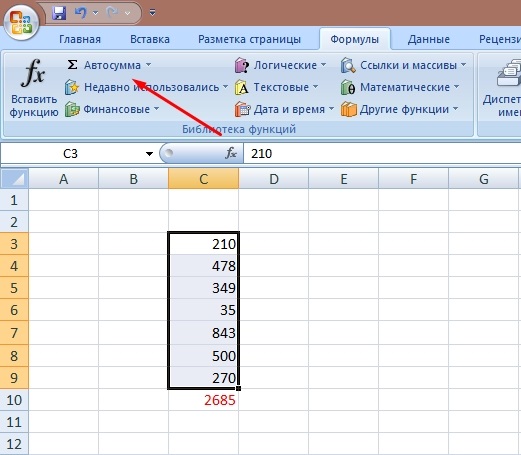
Jak vytvořit tabulku v Excelu automaticky
Chcete -li pracovat v Excelu s tabulkami ještě efektivněji, musíte je být schopni je vytvořit v automatickém režimu. Za tímto účelem je aplikace vybavena nezbytnou funkčností. Z obvyklého rozsahu dat můžete vytvořit plně naplněný a propojený objekt s jeho nadpisem, strukturou. Ve srovnání s jednoduchou řadou dat bude mít mnoho výhod.
Abychom vytvořili automatickou tabulku, nejprve je nutné vyplnit data určitého počtu buněk a v pořadí, který potřebujeme. Nyní bude dokončena řada převedena na tabulkový formát. To se provádí podle následujícího scénáře:
- Zdůrazňujeme rozsah buněk pomocí kurzoru myši.
- Hledáme tabulku sekce „vložení“ sekce „“. V něm znovu vyberte položku „Tabulka“. Pro zjednodušení tohoto algoritmu můžete použít kombinaci horkých klíčů „Ctrl + T“.
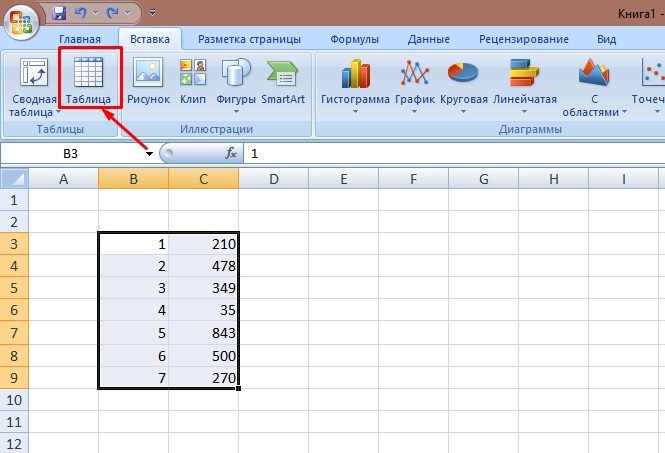
- Dále na obrazovce bude kompaktní dialogové okno. Má příležitost upravit oblast vybrané tabulky. Je nutné si všimnout nadpisů, které jsou v prvním řádku (obvykle horní).
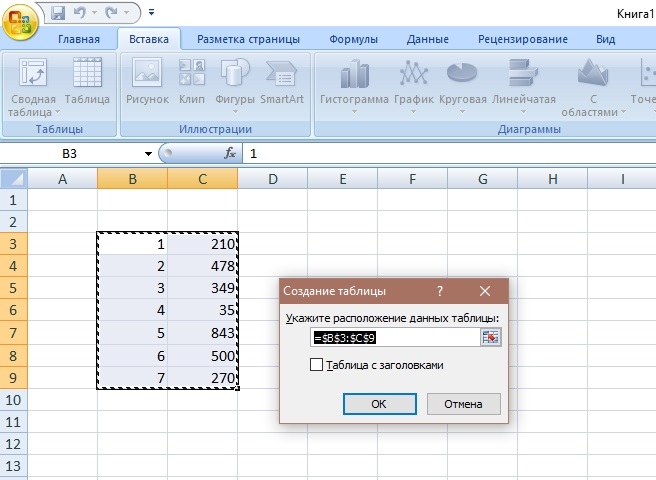
- Pokud nám vzhled vyhovuje, klikněte na klíč „OK“. Daná řada buněk je automaticky přeformátována do značky.
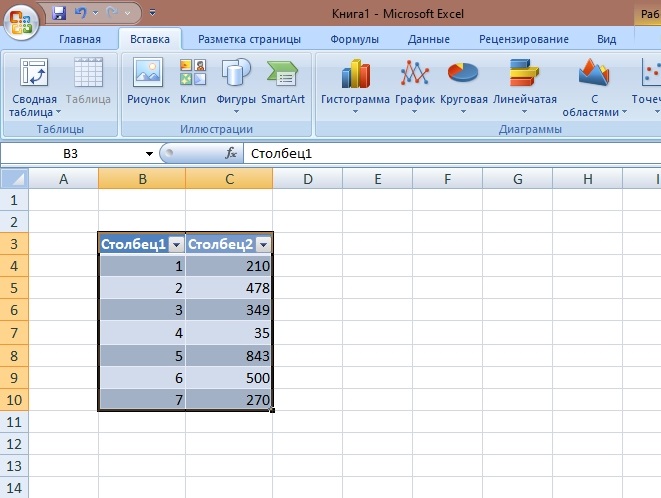
Jak vidíte, můžete udělat stůl v Excelu během několika minut. Ve výchozím nastavení samotná aplikace nastaví typ názvu tabulky 1, 2 atd. Lze jej změnit na požadovaný název. To je zvláště užitečné, když je vyžadováno několik listů tabulkového druhu. To usnadní hledání požadovaných informací.
Je zajímavé, že můžete nejen uspořádat možnost stolu, ale také ji odstranit. Chcete -li to provést, vyberte skupinu buněk a přejděte na záložku „Designer“. Hledáme sekci s názvem „služba“ a v ní budeme muset „převést na řadu“. Zbývá kliknout na „Ano“ v dialogovém okně vznikající. Místo desky dostaneme řadu buněk, ale všechna data v něm budou uložena a budou k dispozici pro úpravy.
Výzdoba
Hotový stůl může být vždy naformátován nebo upraven tak, aby byl její vzhled prezentatelnější. Začněme tedy s kartou „Designer“, která má mnoho užitečných nástrojů pro práci.
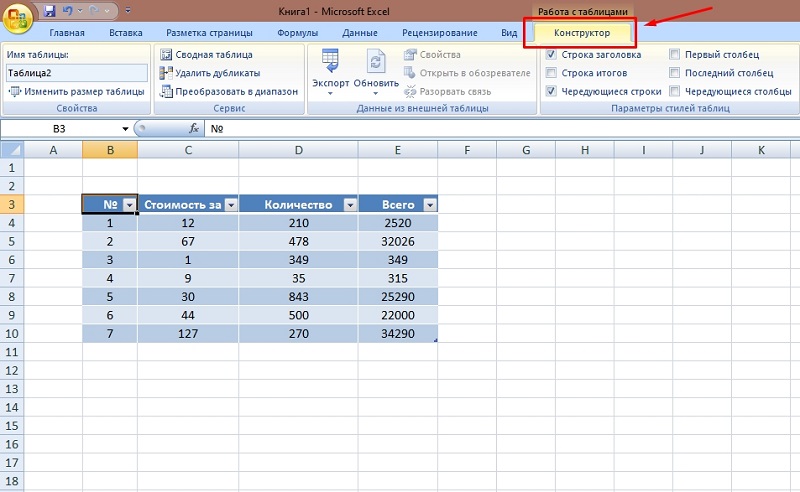
Zde je realistické provádět následující operace:
- Přidejte řádek s názvem nebo odstraňte jako zbytečné;
- Formát umístění řádků je vytvořen pro střídání;
- Opravte klobouk;
- Požadovaný sloupec je zvýrazněn tučným písmem;
- Odstraňte auto -filtru a t. D.
Dobré výsledky se získá, pokud se uživatel rozhodne provést změnu stylu. Na kartě „Návrhář“ najdeme skupinu akcí zvaných „stolní styly“. Všechny možné styly najdete kliknutím na „Další parametry“. Vyberte požadovaný styl nebo formát obsahu a použijte jej na celý soubor.
Při tomto procesu může být nutné přidat řetězec nebo sloupec. To lze provést jednou z 2. následujících metod:
- Najděte prázdný nejbližší sloupec nebo čáru, která přímo sousedí s deskou. Poté, co jsou k nim přidány jakékoli informace, se automaticky připojí.
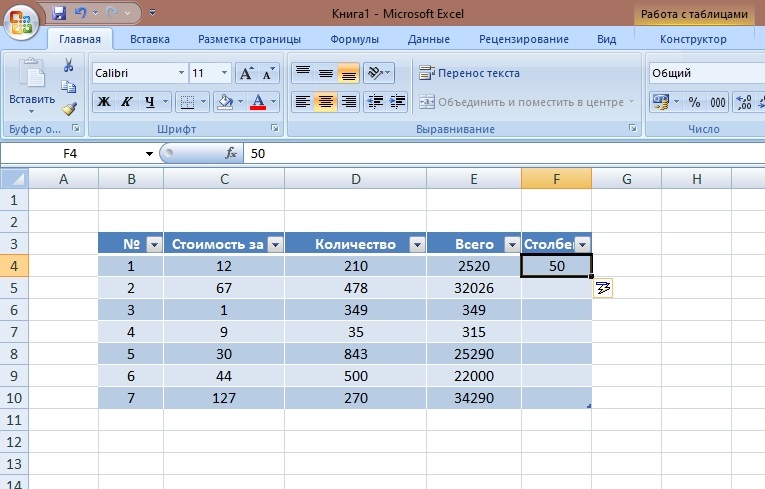
- Vyzvedněte pravý roh nastíněného rozsahu s kurzorem a rozšířte jej. V tomto případě bude také možné přidat nový sloupec nebo linku.
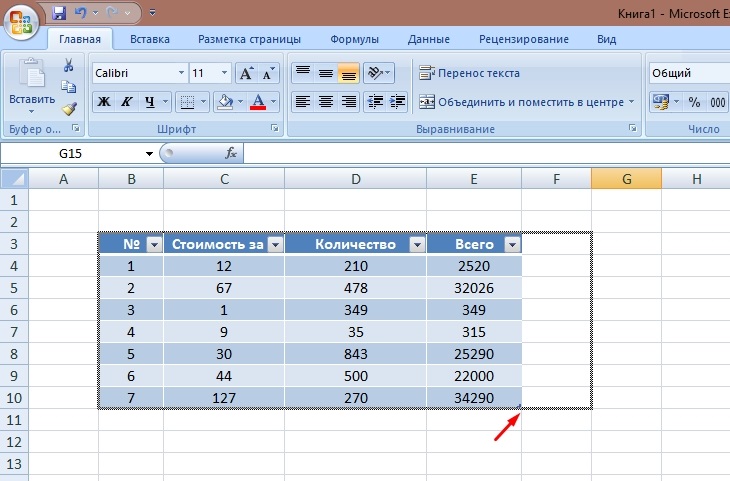
Uživatel může také muset odstranit prvky ve formě jednotlivých buněk, řádků nebo sloupců. Chcete -li odstranit data z buňky, stačí se stát kurzorem a stisknout klávesu Delete na klávesnici. Pokud potřebujete odstranit několik řádků nebo reproduktorů, pak vyniknou s kurzorem a poté pomocí kliknutí pravého klíče myši, je vybrán příkaz „Odstranit linku nebo sloupec“.
Funkce „plnicí buňky“ je velmi výhodná při navrhování. Vhodnou barvu najdete na kartě „Fonts“ - zde je zde uvedeno mnoho primárních barev a jejich odstíny. Taková operace učiní jakýkoli blok rozpoznatelný, sloupec, čáru v tabulce. Například nalití barvy linky s konečnými hodnotami výpočtů pomáhá dobře.
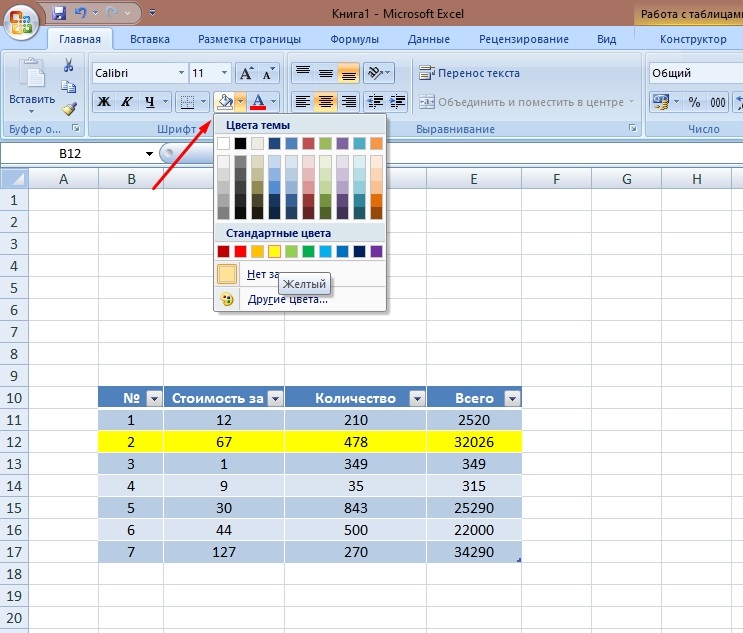
Není tedy obtížné vytvořit a navrhnout tabulku v Excelu, pokud máte trochu trpělivosti a touhu objevit nové znalosti pro sebe. S tím můžete velmi zjednodušit práci. Matematické možnosti umožňují usnadnit účetnictví, a to může být nesmírně důležité pro operace skladu a účetnictví. Funkčnost aplikace je tak velká, že během několika sekund provede výpočty jakékoli složitosti. Neustálé studium Excelu a jeho schopností bude užitečné pro účetní, ekonomové a širokoúhlé analytiky.

